
КАТЕГОРИИ:
АстрономияБиологияГеографияДругие языкиДругоеИнформатикаИсторияКультураЛитератураЛогикаМатематикаМедицинаМеханикаОбразованиеОхрана трудаПедагогикаПолитикаПравоПсихологияРиторикаСоциологияСпортСтроительствоТехнологияФизикаФилософияФинансыХимияЧерчениеЭкологияЭкономикаЭлектроника
Сохранение документов в формате PDF
Воспользуйтесь командой Файл > Сохранить как, и выберите в качестве формата файла PDF.
Примечание:Для ограничения сохраняемой части текущего окна используйте инструмент Бегущая рамка.
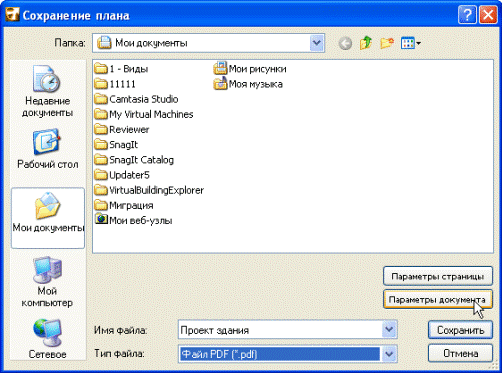
Нажмите кнопку Параметры страницыдля установки размера и ориентации страниц результирующего документа PDF.
Примечание:При сохранении окна макета в формате PDF кнопка Параметры страницы отсутствует.
Нажмите кнопку Параметры документадля установки предпочитаемых параметров содержимого документа PDF.Они идентичны параметрам диалоговых окно Печати из 2D или из 3D-окна.
Примечание:При сохранении форматированного списка в формате PDF кнопка Параметры страницы отсутствует.
При сохранении в формате PDF Вы можете сохранить содержимое документа в цвете, черно-белым или с оттенками серого цвета.
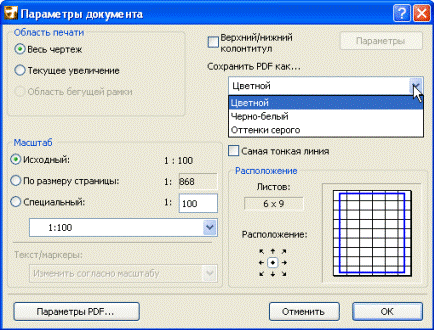
•При работе с макетами Вы можете выбрать вариант вывода многих макетов в файлы PDF или только одного текущего макета (при его текущем уровне увеличения или весь макет целиком); то есть точно так же, как и печать макета.

•При сохранении форматированных списков появляется возможность установить масштаб и указать, что каждая зона/страница должна печататься на новом листе.

X.Визуализация
Визуализация в ArchiCAD включает все инструменты и методы, которые позволяют представить Ваш архитектурный проект заказчику даже на самых ранних этапах работы. Презентации могут быть различного вида (фотореалистические изображения, анимационные ролики, сцены виртуальной реальности) и могут служить различным целям.
Вы можете визуализировать весь проект или его части с помощью различных встроенных видов или путем размещения специальных камер на плане этажа с последующим просмотром изображения проекта из нужной точки наблюдения. Некоторые специальные виды (например, сцены виртуальной реальности) требуют использования специальных инструментов. Строимые по умолчанию перспективные и параллельные (аксонометрические) виды ArchiCAD можно активировать и настраивать с помощью команд меню и панели навигатора.
Камеры и их настройка играют ключевую роль в определении различных режимов визуализации и построения видов.
Хотя встроенные в ArchiCAD средства визуализации являются довольно мощными, Вам все же могут понадобиться средства по дальнейшему усовершенствованию Ваших изображений или возможности по их экспорту в другие приложения.
ArchiCAD предлагает различные возможности по экспорту всей модели в файлы нескольких форматов, широко используемых профессиональными программами визуализации.
•Art•lantis - это приложение, поддерживающее современный подход к решениям в области визуализации; разработана программа в компании Abvent SA, которая является французским партнером и дистрибьютором GRAPHISOFT. Она может работать с фотореалистическими изображениями и анимациями, экспортированными непосредственно из ArchiCAD посредством выбора соответствующего формата файла. Более того, эта программа позволяет устанавливать связи между исходной моделью и файлом Artlantis.
•Вы также можете экспортировать поэтажные планы и 3D-виды в такие приложения, как Piranesi, 3D Studio или Photoshop для более точной их настройки или для добавления к ним специальных эффектов.
Наиболее часто используемые при визуализации команды собраны в табло команд 3D-визуализация. Для вывода на экран этого табло выполните команду Окно > Табло команд > 3D-визуализация. (Это табло также содержит команды показа изображений в 3D-окне и команды 3D-навигации.)
Для поддержки 3D-навигации и построения 3D-моделей в ArchiCAD рекомендуются многоядерные процессоры.
Камеры
Вы можете разместить на плане этажа любое колличество камер для создания перспективных видов в формате отдельных изображений или анимаций (траектории съемки).
Перспективная камера позволяет просмотреть в 3D-окне весь проект или выбранную его часть, а также построить реалистические изображения, которые представляют собой “моментальными снимками” текущего состояния проекта. Перспективная камера определяется через точку наблюдения, целевую точку (точка наведения) и конус обзора.
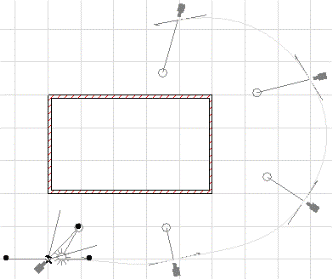
На плане этажа камера представляется в виде ее целевой точки и манипуляторов, с помощью которых можно управлять камерой. Только одна камера может быть активной на плане этажа. Она дополнительно содержит изображение конуса обзора и пиктограмму солнца.
Реалистические фотоизображения
Средства ArchiCAD построения фотореалистических изображений позволяют создавать такие изображения модели в виде “моментальных снимков” текущего состояния проекта.
Фотоизображения позволяют пойти намного дальше по сравнению с видами, строимыми с помощью 3D-окна. Средства их построения обладают сложными спецэффектами, которые придают реалистичность изображению всего проекта или любой его части.
Фотореалистические изображения являются идеальными средствами презентации и коммуникации между архитекторами и заказчиками; такие изображения лучше всего воспринимаются заказчиками и дают точное и реалистическое восприятие строимого сооружения.
Фотореалистические изображения (также называемыми модельными рисунками или макетными изображениями) приводятся в отдельном окне и не могут редактироваться. Для их запоминания следует сохранить их в отдельном файле независимо от модели проекта. Выбор команды Сохранить, когда открыто окно фотоизображения, приводит к сохранению файла изображения; при этом проект не затрагивается. Закрытие окна фотоизображения без сохранения его содержимого приводит к потере его изображения.
Внимание.Рисунок макетного изображения проекта не сохраняется вместе с проектом. Если Вы хотите все же его сохранить, сделайте это явно. Закрытие окна фотоизображения приводит к удалению его рисунка.
Макетные изображения (модельные рисунки) приводятся в меню Окно. Вы можете оставить открытыми одновременно несколько рисунков для их сравнения. С помощью бегущей рамки можно выбрать и скопировать часть фотоизображения.
В качестве макетных изображений можно открыть файлы изображений различных типов: являются доступными все файлы изображений типа QuickTime, а также ряд других форматов.
ArchiCAD содержит несколько механизмов визуализации, которые создают фотоизображения различных стилей. Выбор механизма визуализации производится в верхней части диалогового окна команды Документ > Креативная визуализация >Параметры фотоизображения.
Примечание:Имеется возможность использовать различные механизмы визуализации для различных частей вида проекта, один механизм для верхней половины окна, второй - для нижней, и затем эти изображения склеиваются в программе редактирования фотоизображений.
Для создания фотореалистического изображения выполните команду Документ > Креативная визуализация > Построить фотоизображение. По этой команде ArchiCAD строит изображение согласно текущей проекции и согласно установкам, произведенным в диалоге Параметры фотоизображения. Имеются следующие механизмы визуализации.
•Механизм визуализации LightWorks.Позволяет создавать наиболее совершенные изображения, даже если Вы полагаетесь только на предварительно установленные значения параметров. Это механизм позволяет производить трассировку лучей, строить неконтрастные тени, учитывать отражение лучей, обладает мощными средствами редактирования теней. Он создает изображения с наилучшим качеством, которое возможно в ArchiCAD. LightWorks использует преимущества многопроцессорных систем и поэтому, как правило, является более быстродействующим, чем другие механизмы.
•Внутренний механизм визуализации.Этот механизм подходит для построения простых изображений с ретушировкой поверхностей, простыми тенями и прозрачностью.
•Механизм визуализации Z-Buffer.Он во многом аналогичен внутреннему механизму, однако использует другие методы построения изображений, а также работает быстрее при больших размерах модели и включенном режиме построения теней. Для него требуется физическая память большого объема.
•Механизм визуализации Эскиз.Создает не фотореалистические изображения с различными эффектами, имитирующими построение линий от руки. Может использоваться для построения набросков чертежей на ранних этапах создания проекта. Позволяет имитировать рисование с помощью войлочный пишущих принадлежностей, карандашей, графита. Необходимые для этого механизма визуализации файлы размещаются в папке этого расширения , которая располагается внутри папки ArchiCAD. В папке Текстура_эскизов располагается файл SketchPreset.txt с предварительно определенными стилями эскизов. Здесь также находятся папки с файлами текстур для стилей линий.
Ниже приводятся рисунки одного и того же здания с двумя различными стилями эскиза.
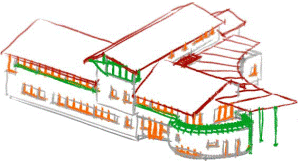

Дата добавления: 2015-02-10; просмотров: 104; Мы поможем в написании вашей работы!; Нарушение авторских прав |